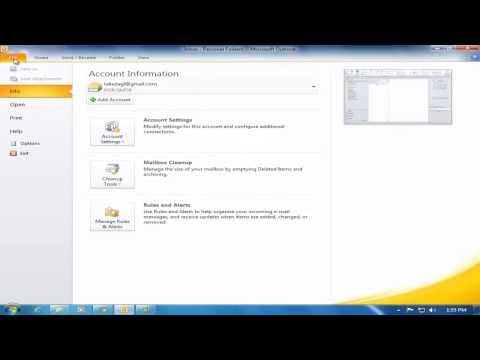
Sadržaj

Znati točno vrijeme kada vam je poslana e-pošta može biti vrlo važno, pogotovo ako radite u korporacijskom okruženju u kojem je vrijeme najvažnije. Tvrtke obično koriste programe za e-poštu kao što su Outlook Express, Eudora i Thunderbird za slanje i primanje poruka. Ako je vrijeme računala postavljeno pogrešno, u pogrešnoj vremenskoj zoni ili ako postavka internetskog vremena nije ispravno izvršena, vrijeme dolazne e-pošte prikazat će se pogrešno. Da biste riješili ovaj neugodni problem, uredite postavku datuma i vremena tako što ćete pristupiti opciji "Datum i vrijeme".
Korak 1
Kliknite vrijeme prikazano u donjem desnom kutu zaslona. Pojavit će se prozor s datumom, vremenom i kalendarom.
Korak 2
Kliknite karticu "Datum i vrijeme", provjerite poklapaju li se vrijeme i datum s vremenom i datumom. Kliknite "Promijeni datum i vrijeme", promijenite vrijeme i datum na odgovarajućim mjestima i kliknite "U redu" da biste spremili promjene.
3. korak
Pogledajte gdje je "Vremenska zona" kako biste bili sigurni da je računalo postavljeno na ispravnu vremensku zonu. Ako nije, kliknite karticu "Promijeni vremensku zonu", odaberite ispravnu opciju izbornika i kliknite "U redu" da biste spremili promjene.
4. korak
Kliknite karticu "Internet Time" na vrhu. Provjerite je li u ovom prozoru napisano "Računalo je konfigurirano za automatsku sinkronizaciju". Ako takve poruke nema, kliknite "Promijeni postavke", označite opciju "Sinkroniziraj s vremenskim poslužiteljem na Internetu" i kliknite "U redu" da biste spremili promjene. Vaše će računalo sada automatski sinkronizirati vrijeme da uvijek prikazuje točno vrijeme.